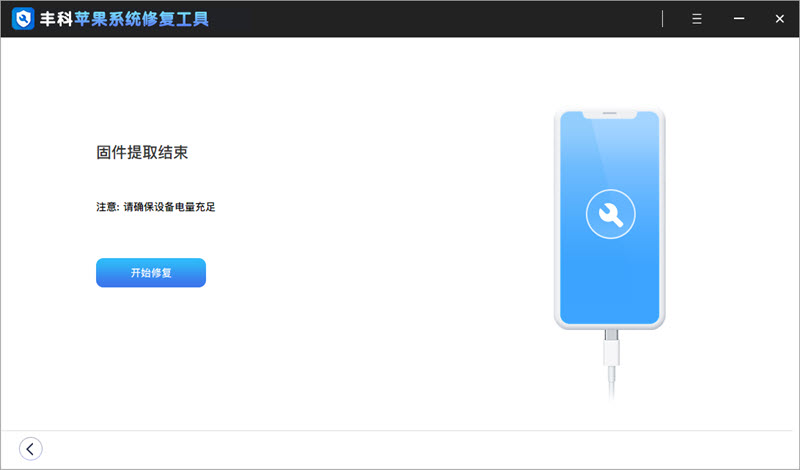iOS用户经常会遇到一些系统问题,例如iPhone黑屏、白苹果、无法开机、不停重启、卡在恢复模式等等。不用担心,丰科iOS系统恢复工具可以帮助您轻松修复各种iOS系统问题。
丰科iOS系统恢复工具提供了2种修复模式:标准修复模式可以修复简单的iOS系统问题,且不会造成数据丢失;深度修复模式能解决复杂的iOS系统问题,但是会造成数据丢失。
两种修复模式的操作步骤基本一致,下面我们就来看看怎么通过标准修复模式解决手机系统问题。
在电脑上下载、安装并运行丰科iOS系统修复工具,然后在主界面选择 “标准模式” 开始修复进程。

用USB数据线将您的iPhone或iPad连接到电脑上,点击 “下一步” 再进行余下操作。
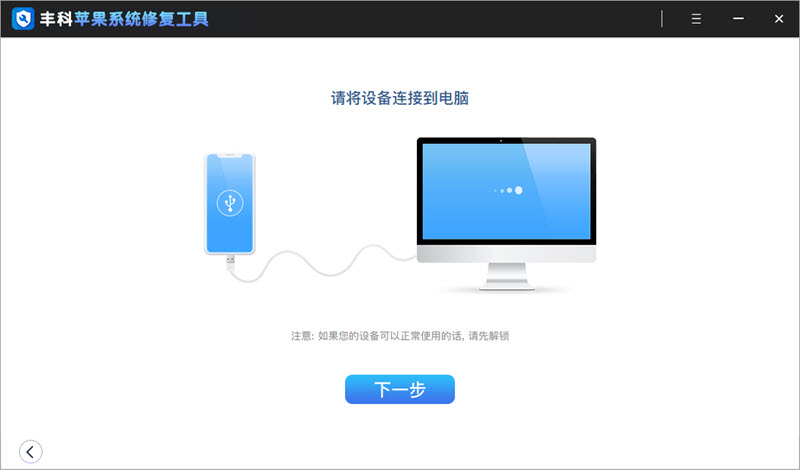
如果软件无法识别您的设备, 您需要将设备进入恢复模式或 DFU模式再进行下一步操作。
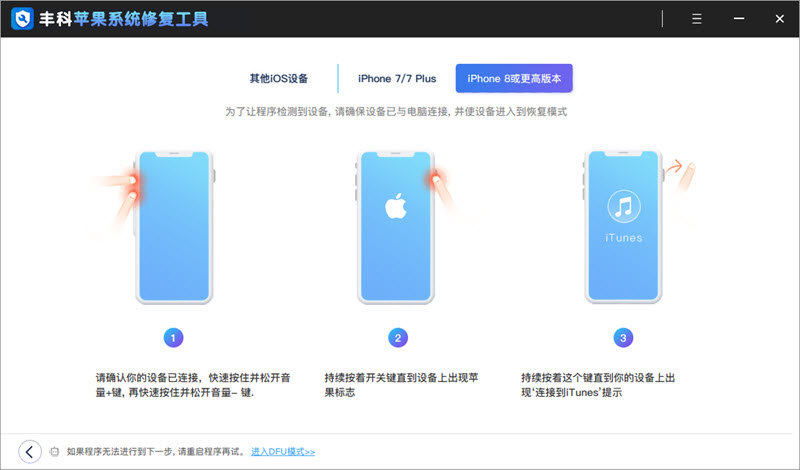
软件检测到您的设备后, 会在界面上显示设备型号,并提供所有可用的iOS系统版本。选择您需要的版本,点击 “下载” 开始下载固件包。

下载并验证固件包之后,点击 “开始修复”,软件将开始修复iOS设备系统问题。修复成功后, 设备会自动重启。